Van Insider-preview van Windows 10 wisselen Terug naar stabiel (zonder opnieuw installeren)

Wanneer u zich aanmeldt voor Insider Preview-builds, waarschuwt Windows dat u Windows mogelijk opnieuw moet installeren om terug te komen naar de stabiele versie van Windows. Maar dit is een scenario in het slechtste geval en er zijn andere manieren om van de Insider Preview-track af te komen.
Overschakelen van insider preview bouwt naar een nieuwe stabiele build
GERELATEERD: Mocht u de Windows 10 Insider Previews gebruiken ?
Als u het Insider-voorbeeld hebt gebruikt, hebt u de mogelijkheid om het Insider Preview-programma te verlaten en terug te keren naar de stabiele versie van Windows 10 wanneer de build die u test stabiel wordt.
Laten we bijvoorbeeld Stel dat u zich hebt aangemeld voor het Insider Preview-programma voorafgaand aan de release van de verjaardagsverjaardag van Windows 10. Toen de Anniversary Update op 2 augustus 2016 werd uitgebracht, werd het onderdeel van de stabiele build - of 'Current Branch'. Omdat Microsoft korte tijd later geen nieuwe Insider Preview-builds heeft uitgebracht, waren de Insider Preview-branch en Current branch hetzelfde - en kon je zonder problemen overgaan op stable.
Als je de Insider Preview-track wilt verlaten wanneer de build van Windows 10 die je aan het testen bent stabiel wordt, houd je in de gaten of de laatste, stabiele versie op je apparaat aankomt. Dit zou moeilijk te missen zijn als je Windows-releases bijhoudt. Microsoft zal een definitieve releasedatum bekendmaken en het zal ook in de pers worden gerapporteerd.
U kunt de huidige Windows-build op uw apparaat controleren door te gaan naar Instellingen> Systeem> About. Controleer of het "OS Build" -nummer overeenkomt met het nummer van de laatste stabiele build van Microsoft. U kunt de huidige stabiele buildnummers vinden op de website van Microsoft.
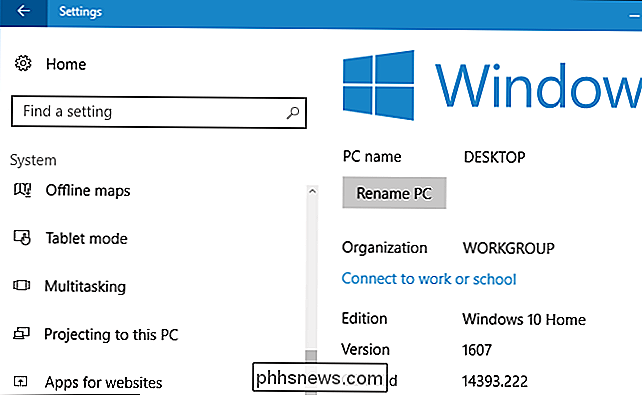
Als de huidige build op uw apparaat hetzelfde is als de huidige stabiele build op de website van Microsoft, kunt u naar Instellingen> Update en beveiliging> Windows Insider-programma gaan en de "Stop Insider Preview Builds" -knop om u af te melden voor Insider Previews.
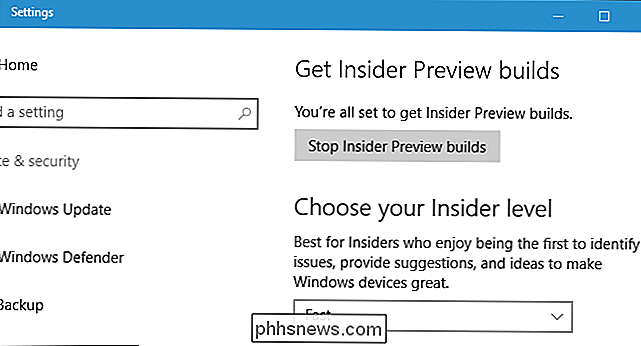
Klik op de link "Moet u niet meer Insider-builds krijgen?" Om af te melden. U blijft op de huidige build van Windows 10 tot een nieuwe stabiele build is gearriveerd of totdat u terugkeert naar Insider-voorbeelden.
Met deze link kunt u zich afmelden wanneer u een stabiele build gebruikt. Klik erop als u geen stabiele build gebruikt en u wordt in plaats daarvan naar een Microsoft-webpagina geleid met meer informatie over wanneer u zich kunt afmelden.
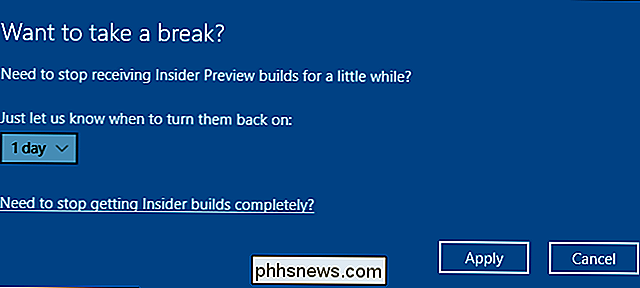
Snel teruggaan na insider-voorbeelden inschakelen
RELATED: Hoe u builds bouwt en updates ongedaan maakt op Windows 10
Als u zich zojuist bij het Insider Preview-programma van de afgelopen 10 dagen hebt aangesloten, kunt u mogelijk "teruggaan" naar de stabiele versie van Windows 10.
Ga naar Instellingen> Update en beveiliging> Herstel om te controleren of u dit kunt doen. Klik op de knop "Aan de slag" onder "Ga terug naar een eerdere versie" als deze beschikbaar is.
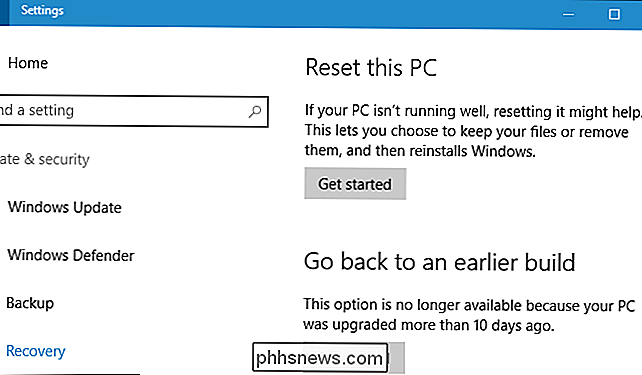
Ga na terugdraaien naar Instellingen> Update en beveiliging> Windows Insider-programma en vertel Windows om geen Insider-preview-builds meer te geven.
Als er geen mogelijkheid is om Insider Preview-builds hier permanent uit te schakelen, komt dat omdat u bent gedowngraded van een Insider Preview-build naar een oudere Insider Preview-build. U moet Windows 10 opnieuw installeren om u af te melden.
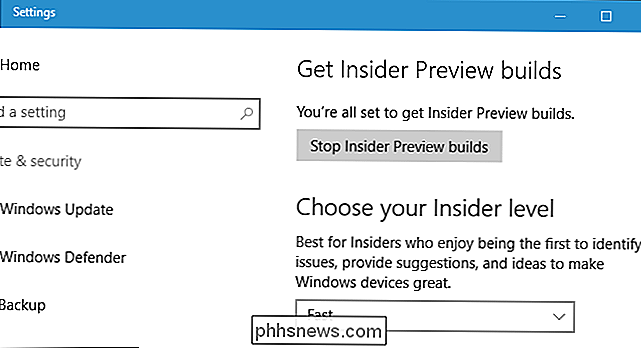
Als al het andere is mislukt: Windows 10 opnieuw installeren
NAAR BOVEN: Wat is de beste manier om een back-up te maken van mijn computer?
Als dit meer dan 10 is dagen sinds je je hebt aangemeld voor het Insider Preview-programma en er is geen stabiele versie van Windows 10 ingesteld om binnenkort aan te komen, is er geen eenvoudige manier om je af te melden zonder Windows 10 opnieuw op je pc te installeren (of te wachten tot de stabiele build uitkomt).
Waarschuwing : hiermee worden de bestanden op uw computer gewist. Maak eerst een back-up van uw belangrijke bestanden. Hierdoor worden ook uw geïnstalleerde programma's gewist en worden eventuele wijzigingen in de systeeminstellingen teruggezet, dus u moet uw software later opnieuw installeren en de systeeminstellingen wijzigen.
Als u een back-up hebt en klaar bent om Windows opnieuw te installeren, gaat u naar Microsoft Download Windows 10 website. Klik op de koppeling "Download nu" en voer het gedownloade "MediaCreationTool.exe" -bestand uit.
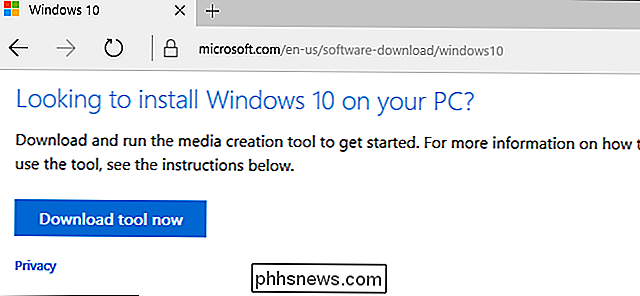
Ga door de Windows 10 Setup-wizard en selecteer "Upgrade nu deze pc". De tool zal de stabiele versie van Windows 10 downloaden van Microsoft en verdergaan met de installatie op uw pc, ter vervanging van de onstabiele versie van Windows 10.
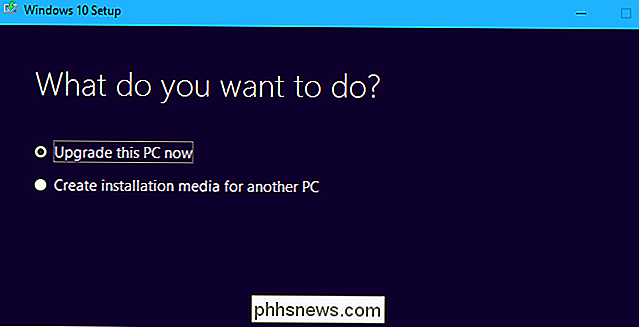
Nadat het installatieproces is voltooid, hebt u een nieuwe installatie van de meest recente stal build of Windows 10.
U hoeft zich achteraf niet te hoeven afmelden voor het Insider Preview-programma. Windows 10 zal Insider Preview-builds niet meer opnieuw beginnen te gebruiken, tenzij je je uiterste best doet om ze in te schakelen.

PSA: sluit de computer niet af, gebruik alleen slaapstand (of slaapstand)
In deze tijd is er geen reden om uw computer uit te schakelen en vervolgens door de boot te gaan zitten up-proces wanneer u het wilt gebruiken. Bespaar uzelf tijd door uw computer in de slaapstand te zetten of in de slaapstand te houden. Moderne computers (laptops, desktops of tablets) zijn ontworpen om op deze manier te worden gebruikt.

Uw iCloud-foto's gebruiken als schermbeveiliging van uw Apple TV
Met Apple TV heeft u de mogelijkheid om u bij iCloud aan te melden, zodat u uw foto's die daar zijn opgeslagen kunt bekijken. Het is gemakkelijk om deze foto's te gebruiken als screensaver of een diavoorstelling, die u vervolgens met trots kunt weergeven op uw tv. U bent nu misschien wel bekend met het delen van iCloud-foto's.



